文章目录
前言
大型的企业级网站,可能有成百上千个网页,导航变得十分重要。
好的导航系统能够方便用户在多个页面间来回浏览,增加了应用程序的可交互性。
ASP.NET提供了内置的导航技术,让开发人员创建站点导航变得轻松。
本章内容有:
- ASP.NET中的站点地图
- 用于导航的高级服务器控件TreeView
- 菜单和导航服务器控件Menu
一、站点地图
用于定义站点结构。
ASP.NET中的站点地图导航技术由以下三个文件组成:
- 站点地图XML文件
- 绑定站点地图XML文件的SiteMapDataSource数据源控件
- 用于显示站点地图的导航控件
1、定义站点地图文件
站点地图是一个名为Web.sitemap的XML文件。
ASP.NET站点地图的基本原理:
ASP.NET内置了一个成为站点地图提供者的提供者类,名为XmlSiteMapProvider,该提供者能够从XML中获取信息。XmlSiteMapProvider将查找位于应用程序
根目录中的Web.sitemap文件,然后提取该文件中的站点地图数据并创建相应的SiteMap对象,SiteMapDataSource将使用这些SiteMap对象向导航控件提供导航信息。
Web.site必须位于应用程序目录下,并且不能更改为其他名称。
这里要建的导航结构为: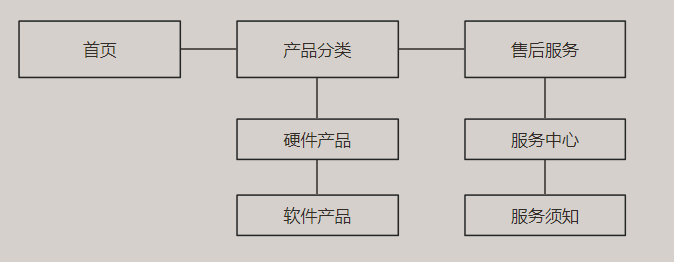
接下来我们详细记录建立站点导航的过程:VS2019
(1)新建web项目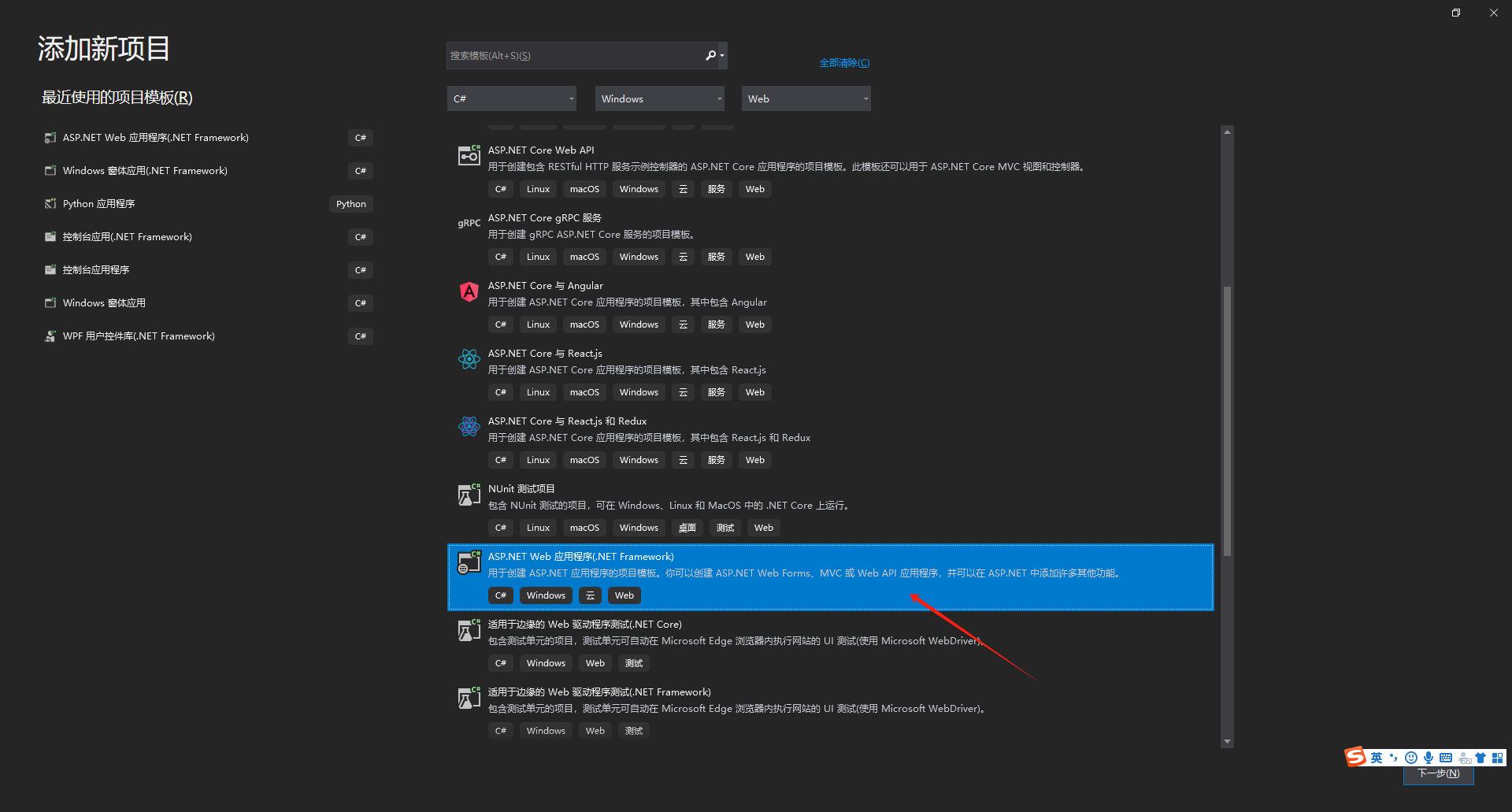
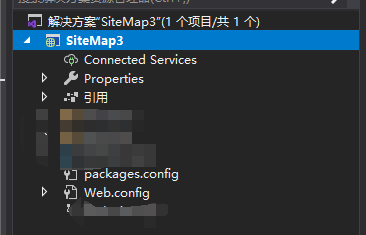
(2)新建要调用的产品、服务web窗体页面
这里需要注意的是,现在项目上右键添加两个文件夹,分别命名为Products、Services,然后分别在两个文件夹鼠标右键建立Web窗体页面。
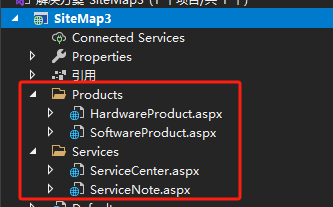
(3)新建一个首页Web窗体页面,命名为Default.aspx
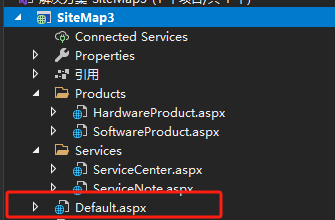
(4)项目右键添加-站点地图,不要改名字!!!Web.sitemap这个名称是固定的!!!
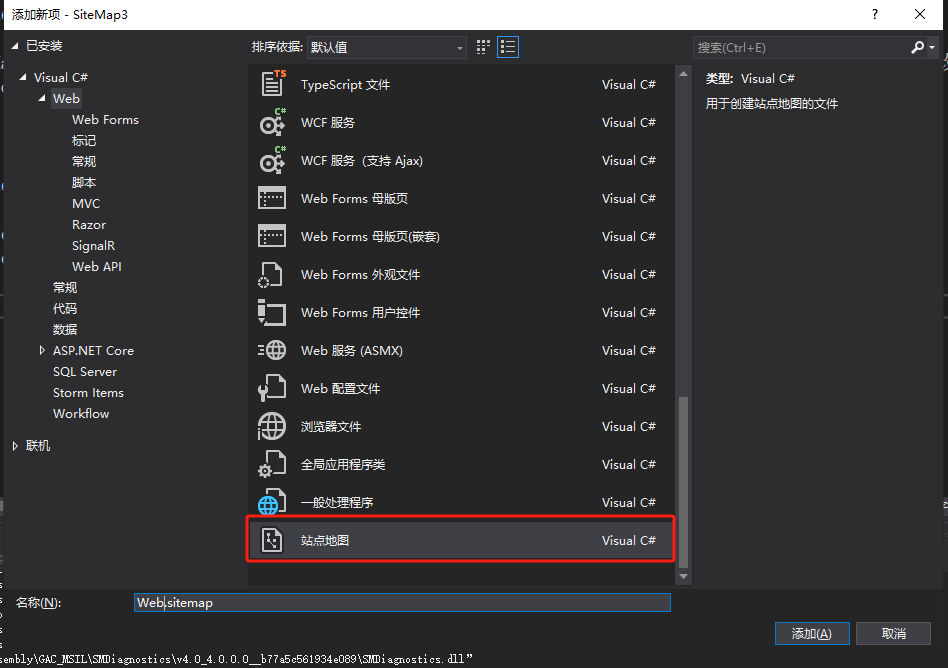
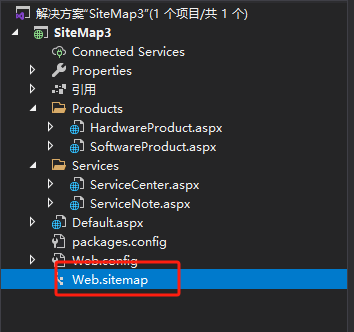
(5)接下来是各个页面中的代码:
Default.aspx页面
<%@ Page Language="C#" AutoEventWireup="true" CodeBehind="Default.aspx.cs" Inherits="SiteMap3.Default" %> <!DOCTYPE html> <html xmlns="http://www.w3.org/1999/xhtml"> <head runat="server"> <meta http-equiv="Content-Type" content="text/html; charset=utf-8"/> <title>首页</title> </head> <body> <form id="form1" runat="server"> <div> 我是首页! </div> </form> <asp:SiteMapPath ID="SiteMap" runat="server"></asp:SiteMapPath> </body> </html> HardwareProduct.aspx页面
<%@ Page Language="C#" AutoEventWireup="true" CodeBehind="HardwareProduct.aspx.cs" Inherits="SiteMap3.Products.HardwareProduct" %> <!DOCTYPE html> <html xmlns="http://www.w3.org/1999/xhtml"> <head runat="server"> <meta http-equiv="Content-Type" content="text/html; charset=utf-8"/> <title>硬件产品</title> </head> <body> <form id="form1" runat="server"> <div> 主机、显示器、网络终端、收银机和ATM等设备在现代生活中扮演着重要角色。主机是计算机的核心部件,包含CPU、内存等,负责数据处理。显示器则是将电子信号转换为可视图像的输出设备,提供清晰的视觉体验。网络终端通过网络获取资源,简化多用户环境下的设备管理。收银机广泛应用于商业领域,实现高效准确的交易处理。ATM作为银行自助服务终端,提供24小时便捷的金融服务。这些设备共同促进了信息化、自动化的发展,提升了工作效率与生活质量。 </div> </form> <asp:SiteMapPath ID="SiteMap" runat="server"></asp:SiteMapPath> </body> </html> SoftwareProduct.aspx页面
<%@ Page Language="C#" AutoEventWireup="true" CodeBehind="SoftwareProduct.aspx.cs" Inherits="SiteMap3.Products.SoftwareProduct" %> <!DOCTYPE html> <html xmlns="http://www.w3.org/1999/xhtml"> <head runat="server"> <meta http-equiv="Content-Type" content="text/html; charset=utf-8"/> <title>软件产品</title> </head> <body> <form id="form1" runat="server"> <div> ERP(企业资源规划)、CRM(客户关系管理)、Web系统以及Windows系统等,是现代企业运营与管理的基石。ERP系统整合了企业内部的各项资源,优化了业务流程,提升了管理效率;CRM系统则专注于客户关系的维护与管理,帮助企业深入理解客户需求,增强客户满意度与忠诚度。Web系统作为互联网时代的产物,为企业搭建了线上服务平台,实现了信息的快速传递与交互。而Windows系统,作为广泛应用的操作系统,为上述各类软件提供了稳定、易用的运行环境,支持着企业日常工作的顺利进行。这些系统相互协作,共同推动了企业的数字化转型与智能化升级。 </div> <asp:SiteMapPath ID="SiteMap" runat="server"></asp:SiteMapPath> </form> </body> </html> ServiceCenter.aspx页面
<%@ Page Language="C#" AutoEventWireup="true" CodeBehind="ServiceCenter.aspx.cs" Inherits="SiteMap3.Services.ServiceCenter" %> <!DOCTYPE html> <html xmlns="http://www.w3.org/1999/xhtml"> <head runat="server"> <meta http-equiv="Content-Type" content="text/html; charset=utf-8"/> <title>服务中心</title> </head> <body> <form id="form1" runat="server"> <div> 当您需要享受专业的服务与支持时,欢迎您直接步入本公司服务中心。我们的服务中心以客户为中心,致力于为每一位访客提供高效、便捷的登记服务体验。一踏入中心,您将被温馨的环境和专业的团队所包围。只需简短的登记流程,即可迅速连接至所需的服务资源。无论是咨询解答、技术支持还是产品维护,我们都将全力以赴,确保您的需求得到及时响应与满足。在这里,每一次服务都是我们对品质的承诺,每一份满意都是您对我们工作的肯定。选择本公司服务中心,让优质服务触手可及。 </div> </form> <asp:SiteMapPath ID="SiteMap" runat="server"></asp:SiteMapPath> </body> </html> ServiceNote.aspx页面
<%@ Page Language="C#" AutoEventWireup="true" CodeBehind="ServiceNote.aspx.cs" Inherits="SiteMap3.Services.ServiceNote" %> <!DOCTYPE html> <html xmlns="http://www.w3.org/1999/xhtml"> <head runat="server"> <meta http-equiv="Content-Type" content="text/html; charset=utf-8"/> <title>服务须知</title> </head> <body> <form id="form1" runat="server"> <div> 在开始登记服务之前,我们诚挚地邀请您花几分钟时间仔细阅读这里的条款与条件。这些条款不仅是我们服务提供的基础框架,也是保障您权益与明确双方责任的重要依据。通过认真阅读,您将了解到服务的具体内容、范围、限制以及可能涉及的费用情况。同时,条款中也明确了隐私保护政策,确保您的个人信息在处理过程中得到妥善保护。我们理解这些条款可能涉及较多细节,但请您放心,我们的目标是确保每一次服务都建立在透明、公正、相互尊重的基础上。因此,在开始登记前,请您务必仔细阅读并理解这些条款,以便更好地享受我们提供的服务。 </div> </form> <asp:SiteMapPath ID="SiteMap" runat="server"></asp:SiteMapPath> </body> </html> Web.sitemap站点地图页面
<?xml version="1.0" encoding="utf-8" ?> <siteMap xmlns="http://schemas.microsoft.com/AspNet/SiteMap-File-1.0" > <siteMapNode url="~/Default.aspx" title="首页" description="网站首页"> <!-- 这是产品分类节点 --> <siteMapNode title="产品分类" description="企业经营的产品"> <siteMapNode url="~/Products/HardwareProduct.aspx" title="硬件产品" description="包括主机、显示器、网络终端、收银机、ATM等设备"/> <siteMapNode url="~/Products/SoftwareProduct.aspx" title="软件产品" description="包括ERP、CRM、Web系统、Windows系统等"/> </siteMapNode> <siteMapNode title="售后服务" description="软硬件的售后服务"> <siteMapNode url="~/Services/ServiceCenter.aspx" title="服务中心" description="直接进入本公司服务中心登记服务"/> <siteMapNode url="~/Services/ServiceNote.aspx" title="服务须知" description="在开始登记前,先阅读这里的条款"/> </siteMapNode> </siteMapNode> </siteMap> 运行结果:
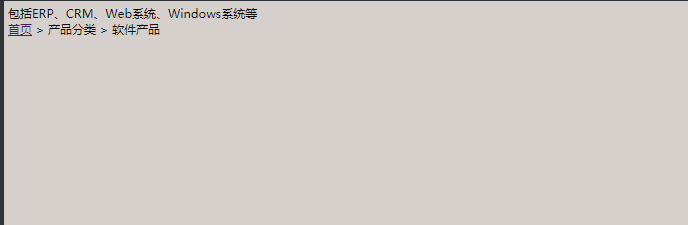
2、使用SiteMapPath控件
SiteMapPath控件已经在上面的案例中使用,是在站点地图结构、结构中对应的页面做好以后,分别在各个页面的窗体中加入SiteMapPath控件。
<asp:SiteMapPath ID="SiteMap" runat="server"></asp:SiteMapPath> 一个页面中的添加如下:
<%@ Page Language="C#" AutoEventWireup="true" CodeBehind="Default.aspx.cs" Inherits="SiteMap3.Default" %> <!DOCTYPE html> <html xmlns="http://www.w3.org/1999/xhtml"> <head runat="server"> <meta http-equiv="Content-Type" content="text/html; charset=utf-8"/> <title>首页</title> </head> <body> <form id="form1" runat="server"> <div> 我是首页! </div> </form> <asp:SiteMapPath ID="SiteMap" runat="server"></asp:SiteMapPath> </body> </html> 接下来介绍一些SiteMapPath控件的属性:
| 属性名称 | 属性描述 |
|---|---|
| ParentLevelsDisplay | 允许显示的父节点的数量,默认情况下SiteMapPath控件显示所有的父节点 |
| PathDirection | 允许反转SiteMapPath控件显示的链接的顺序,可选值有RootToCurrent,这是默认值,表示从根父级显示到当前级。CurrentToRoot表示从当前页面显示到根级 |
| PathSeparator | 指定用于分隔节点的字符串,默认的是“>”,可以指定任意的字符 |
| RenderCurrentNodeAsLink | 是否允许将SiteMapPath描述的当前节点呈现为链接 |
| ShowToolTips | 是否允许显示工具提示 |
| SiteMapProvider | 允许SiteMapPath控件指定其他的站点地图提供者 |
SiteMapPath提供了很多的样式控制选项,允许对其外观进行精细的控制。除此以外,还可以对SiteMapPath控件应用模板来自定义外观,以下列出所有的样式及模板。
| 样式 | 模板 | 说明 |
|---|---|---|
| NodeStyle | NodeTemplate | 所有除了根节点和当前节点的节点样式 |
| CurrentNodeStyle | CurrentNodeTemplate | 当前节点的样式 |
| RootNodeStyle | RootNodeTemplate | 根节点的样式 |
| PathSeparatorStyle | PathSeparatorTemplate | 节点之间分隔符的样式 |
3、SiteMap类
使用SiteMapPath控件,开发人员不需要编写代码就可以在页面中添加站点导航,也可以对站点地图进行编程操作。ASP.NET公开了一个反应站点地图结构的静态
的SiteMapPath对象,该对象公开SiteMapNode对象的集合,用于表示站点中每个节点。
SiteMap对象中所有成员都是静态的,因此无需实例化SiteMap对象。SiteMap自身只具有两个与导航相关的属性:
- CurrentNode属性:用于获取当前的节点,返回SiteMapNode对象。
- RootNode属性:用于获取根节点,返回SiteMapNode对象。
而SiteMap对象的成员SiteMapNode对象具有多个与导航相关的属性:
| 属性 | 属性说明 |
|---|---|
| ParentNode | 返回当前节点的上一级节点,包含当前节点。如果是根节点,这个属性返回一个null引用 |
| ChildNode | 返回所有当前节点的子节点集合。可以通过检查HasChildNodes属性来判断当前节点是否有子节点 |
| PreviousSibling | 返回相同等级的上一个节点,如果不存在则返回null |
| NextSibling | 返回相同等级的下一个节点,如果不存在则返回null |
在首页中加入一个label控件,用来显示通过SiteMap对象获取的节点信息:(需要注意,之前加的那个SiteMapPath控件的名称不能是SiteMap,不然就会和SiteMap类对象产生二义性,获取不到属性!!!!!!!!!!!!!!)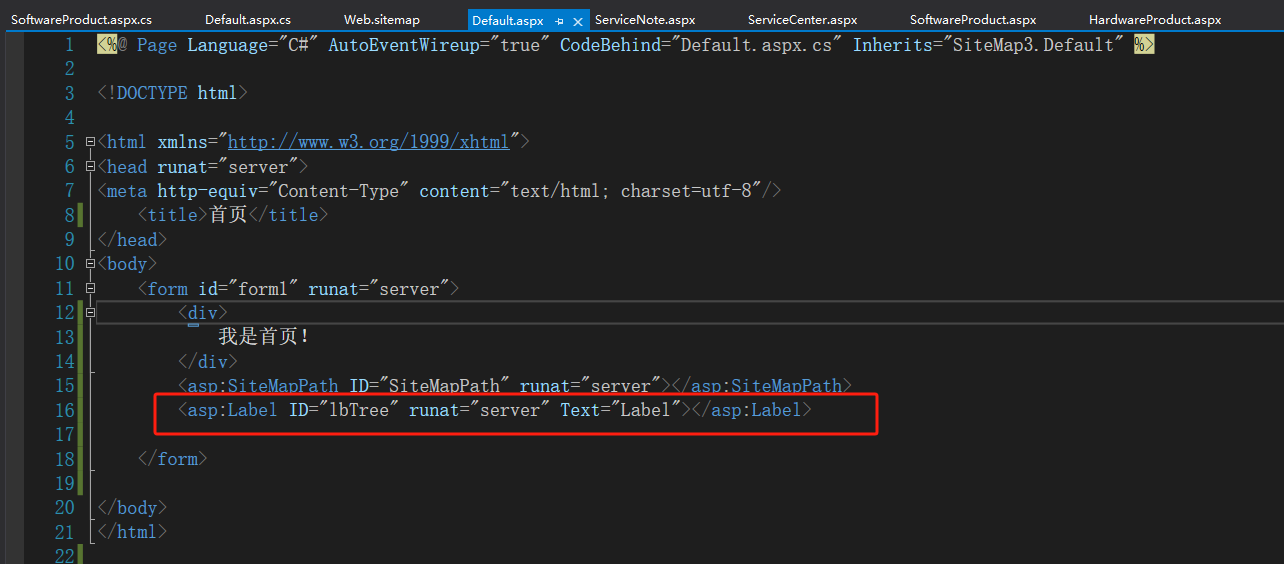
代码中加入遍历站点地图结构的节点信息代码:
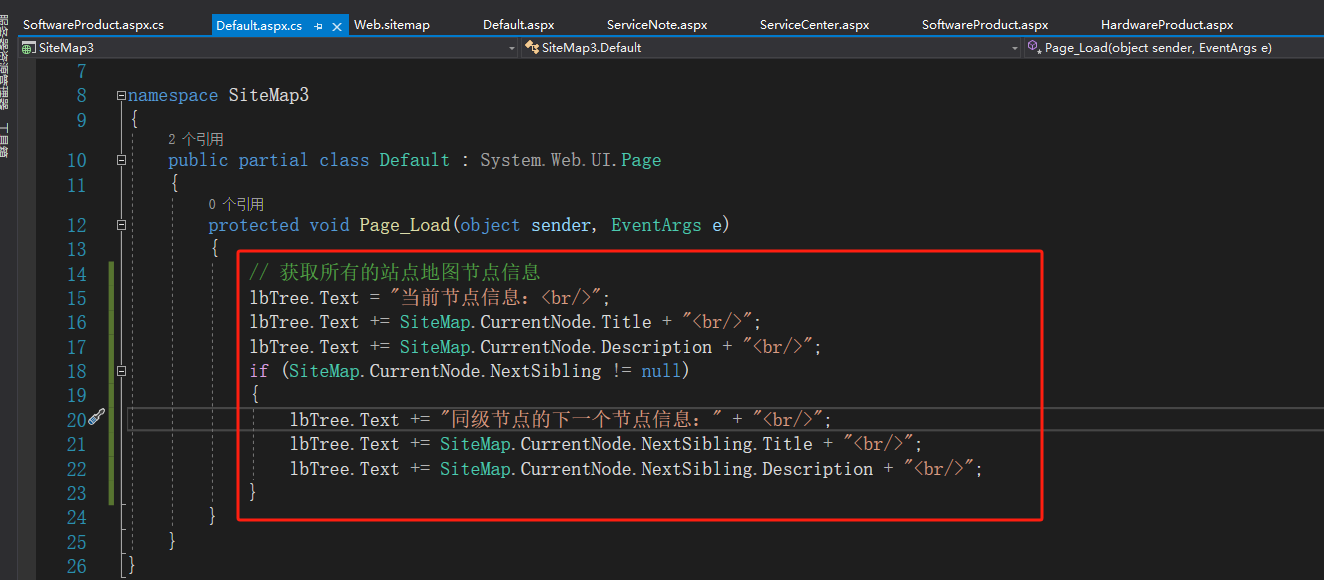
<%@ Page Language="C#" AutoEventWireup="true" CodeBehind="Default.aspx.cs" Inherits="SiteMap3.Default" %> <!DOCTYPE html> <html xmlns="http://www.w3.org/1999/xhtml"> <head runat="server"> <meta http-equiv="Content-Type" content="text/html; charset=utf-8"/> <title>首页</title> </head> <body> <form id="form1" runat="server"> <div> 我是首页! </div> <asp:SiteMapPath ID="SiteMapPath" runat="server"></asp:SiteMapPath> <asp:Label ID="lbTree" runat="server" Text="Label"></asp:Label> </form> </body> </html> using System; using System.Collections.Generic; using System.Linq; using System.Web; using System.Web.UI; using System.Web.UI.WebControls; namespace SiteMap3 { public partial class Default : System.Web.UI.Page { protected void Page_Load(object sender, EventArgs e) { // 获取所有的站点地图节点信息 lbTree.Text = "当前节点信息:<br/>"; lbTree.Text += SiteMap.CurrentNode.Title + "<br/>"; lbTree.Text += SiteMap.CurrentNode.Description + "<br/>"; if (SiteMap.CurrentNode.NextSibling != null) { lbTree.Text += "同级节点的下一个节点信息:" + "<br/>"; lbTree.Text += SiteMap.CurrentNode.NextSibling.Title + "<br/>"; lbTree.Text += SiteMap.CurrentNode.NextSibling.Description + "<br/>"; } } } } 运行结果:运行结果是在软件产品页面中加入了遍历的结果!!!!!!

4、URL地址映射
URL地址映射就是在浏览器中给实际不想显示的URL地址穿上一个马甲,因此从实际URL映射到另一个对外显示的URL地址。
ASP.NET可以在web.config配置文件中使用块来配置URL地址映射。
下面是一个简单的URL地址映射的示例代码:
<?xml version="1.0" encoding="utf-8"?> <!-- 有关如何配置 ASP.NET 应用程序的详细信息,请访问 https://go.microsoft.com/fwlink/?LinkId=169433 --> <configuration> <system.web> <compilation debug="true" targetFramework="4.5.1" /> <httpRuntime targetFramework="4.5.1" /> <urlMappings enabled="true"> <add url="~/Products/HardwareProduct.aspx" mappedUrl="~/Products/Default.aspx?hardwareproduct=default"/> <add url="~/Services/ServiceCenter.aspx" mappedUrl="~/Services/Default.aspx?servicecenter=default"/> </urlMappings> </system.web> <system.codedom> <compilers> <compiler language="c#;cs;csharp" extension=".cs" type="Microsoft.CodeDom.Providers.DotNetCompilerPlatform.CSharpCodeProvider, Microsoft.CodeDom.Providers.DotNetCompilerPlatform, Version=2.0.1.0, Culture=neutral, PublicKeyToken=31bf3856ad364e35" warningLevel="4" compilerOptions="/langversion:6 /nowarn:1659;1699;1701" /> <compiler language="vb;vbs;visualbasic;vbscript" extension=".vb" type="Microsoft.CodeDom.Providers.DotNetCompilerPlatform.VBCodeProvider, Microsoft.CodeDom.Providers.DotNetCompilerPlatform, Version=2.0.1.0, Culture=neutral, PublicKeyToken=31bf3856ad364e35" warningLevel="4" compilerOptions="/langversion:14 /nowarn:41008 /define:_MYTYPE=\"Web\" /optionInfer+" /> </compilers> </system.codedom> </configuration> 但是ASP.NET中的地址映射有很大的不足,就是只能硬编码地址,导致配置文件太大。网上已经有解决方法。
二、TreeView控件
TreeView就是不论是操作系统,还是应用程序的分支点目录。
TreeView支持以下功能:
- 数据绑定,允许控件的节点绑定到XML、表格或关系数据。
- 站点导航,通过与SiteMapDataSource控件集成实现。
- 节点文本既可以显示为纯文本也可以显示为超链接。
- 借助编程方式访问TreeView对象模型以动态地创建树、填充节点、设置属性等。
- 客户端节点填充(在支持的浏览器上)。
- 在每个节点旁显示复选框的功能。
- 通过主题、用户定义的图像和格式可以实现自定义外观。
本节将讨论使用TreeView控件开发ASP.NET应用程序的导航功能。
新建网站,添加一个TreeView控件。
1、使用TreeView控件
在设计模式下,拖一个TreeView控件,弹出设置框,自动套用格式下很多可以选择的树状图形式。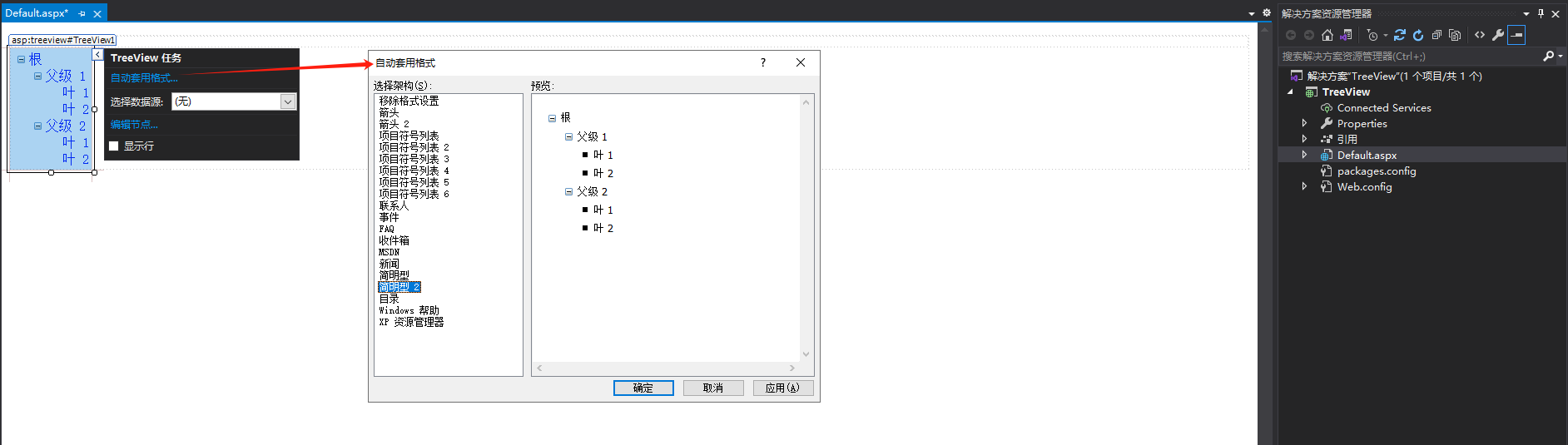
选择数据源,后面会讲定义数据源,以及绑定数据源:
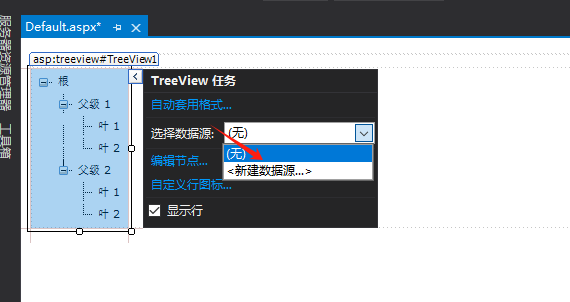
如果已经添加了节点,可以编辑节点:
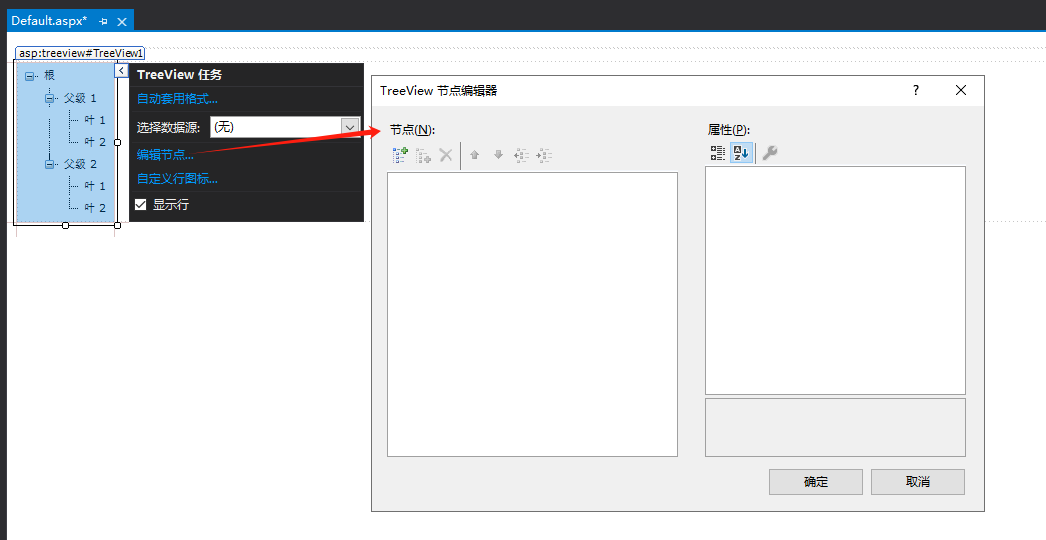
自定义行图标样式:
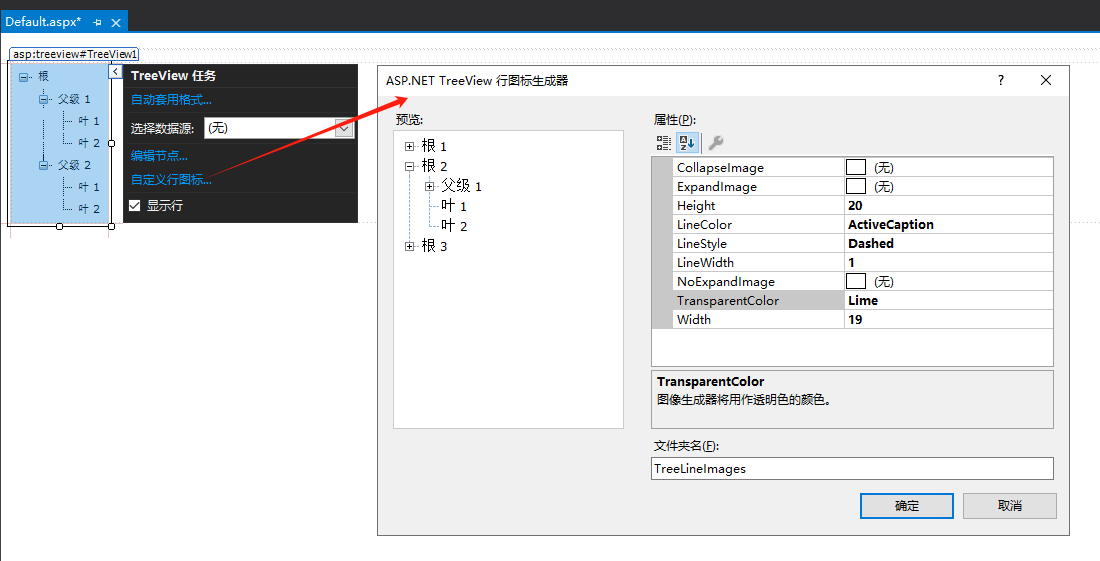
选择显示行或者不显示行,就是连线:
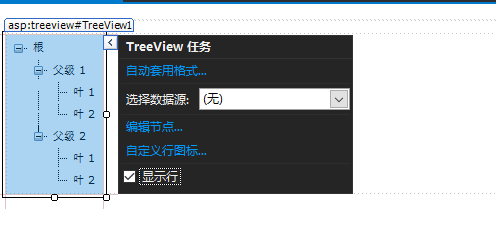
经过初始化的设置,回到标记模式中,看到已经增添了一些属性:
<%@ Page Language="C#" AutoEventWireup="true" CodeBehind="Default.aspx.cs" Inherits="TreeView.Default" %> <!DOCTYPE html> <html xmlns="http://www.w3.org/1999/xhtml"> <head runat="server"> <meta http-equiv="Content-Type" content="text/html; charset=utf-8"/> <title></title> </head> <body> <form id="form1" runat="server"> <div> </div> <asp:TreeView ID="TreeView1" runat="server" ImageSet="Arrows"> <HoverNodeStyle Font-Underline="True" ForeColor="#5555DD" /> <NodeStyle Font-Names="Tahoma" Font-Size="10pt" ForeColor="Black" HorizontalPadding="5px" NodeSpacing="0px" VerticalPadding="0px" /> <ParentNodeStyle Font-Bold="False" /> <SelectedNodeStyle Font-Underline="True" ForeColor="#5555DD" HorizontalPadding="0px" VerticalPadding="0px" /> </asp:TreeView> </form> </body> </html> 我们来手动输入一些属性,建立一些节点:
<%@ Page Language="C#" AutoEventWireup="true" CodeBehind="Default.aspx.cs" Inherits="TreeView.Default" %> <!DOCTYPE html> <html xmlns="http://www.w3.org/1999/xhtml"> <head runat="server"> <meta http-equiv="Content-Type" content="text/html; charset=utf-8" /> <title></title> </head> <body> <form id="form1" runat="server"> <div> </div> <asp:TreeView ID="TreeView1" runat="server" ImageSet="Arrows"> <ParentNodeStyle Font-Bold="False" /> <HoverNodeStyle Font-Underline="True" ForeColor="#5555DD" /> <SelectedNodeStyle Font-Underline="True" ForeColor="#5555DD" HorizontalPadding="0px" VerticalPadding="0px" /> <Nodes> <asp:TreeNode Text="软件开发系列图书" Value="软件开发系列图书"> <asp:TreeNode Text=".NET版" Value=".NET版"> <asp:TreeNode Text="C# 2008程序设计" Value=" 2008程序设计"></asp:TreeNode> <asp:TreeNode Text="ASP.NET 4.0从入门到精通" Value="ASP.NET 4.0从入门到精通"></asp:TreeNode> <asp:TreeNode Text="SliverLight 2.0开发人员指南" Value="SliverLight 2.0开发人员指南"></asp:TreeNode> <asp:TreeNode Text="WCF程序设计" Value="WCF程序设计"></asp:TreeNode> <asp:TreeNode Text="WF本质论" Value="WF本质论"></asp:TreeNode> </asp:TreeNode> </asp:TreeNode> </Nodes> <NodeStyle Font-Names="Tahoma" Font-Size="10pt" ForeColor="Black" HorizontalPadding="5px" NodeSpacing="0px" VerticalPadding="0px" /> </asp:TreeView> </form> </body> </html> 运行结果: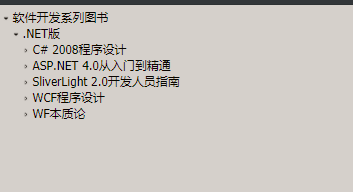
TreeView的属性:
| 属性 | 属性说明 |
|---|---|
| Tetx | 显示在节点中的文本 |
| ToolTip | 当鼠标悬停在节点上面时显示的提示信息 |
| Value | 保存节点的值,节点的值是一种不可见的附件数据,用于保存节点的附加信息 |
| NavigateUrl | 当单击节点时,节点所链接的URL路径 |
| Target | 如果NavigateUrl被设置,用这个属性设置打开的目标窗口 |
| ImageUrl | 显示在节点前面的图像URL |
| ImageToolTip | 显示在节点前面的图片的提示信息 |
2、以编程的方式添加节点
编程方式给TreeView添加节点:
using System; using System.Collections.Generic; using System.Linq; using System.Web; using System.Web.UI; using System.Web.UI.WebControls; namespace TreeView { public partial class Default : System.Web.UI.Page { protected void Page_Load(object sender, EventArgs e) { // 以编程的方式给TreeView对象添加节点 // 新建一个TreeNode对象 TreeNode rootNode = new TreeNode("软件开发系列图书"); // 将rootNode对象添加到TreeView对象的Nodes节点,这是必须的,否则TreeView将不会呈现节点 TreeView1.Nodes.Add(rootNode); // 继续添加子节点 TreeNode childNode = new TreeNode(".NET版"); childNode.ChildNodes.Add(new TreeNode("C# 2008程序设计")); childNode.ChildNodes.Add(new TreeNode("ASP.NET从入门到精通")); childNode.ChildNodes.Add(new TreeNode("SilverLight2.0开发人员指南")); childNode.ChildNodes.Add(new TreeNode("WCF程序设计")); rootNode.ChildNodes.Add(childNode); } } } 运行结果: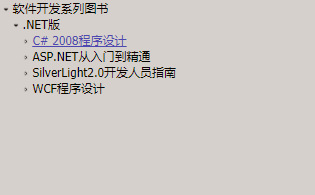
3、使用TreeView控件导航
首先给项目中加入之前写的这个Web.sitemap站点导航文件。
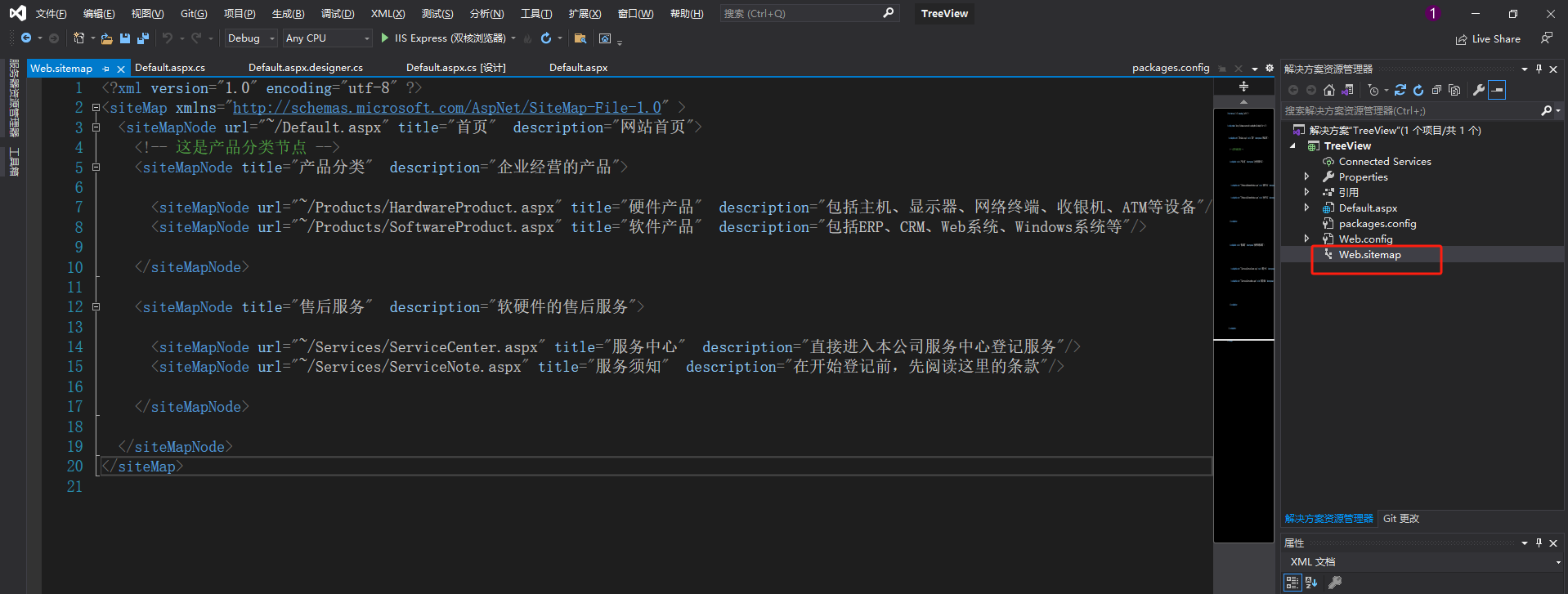
再加入一个TreeView控件:
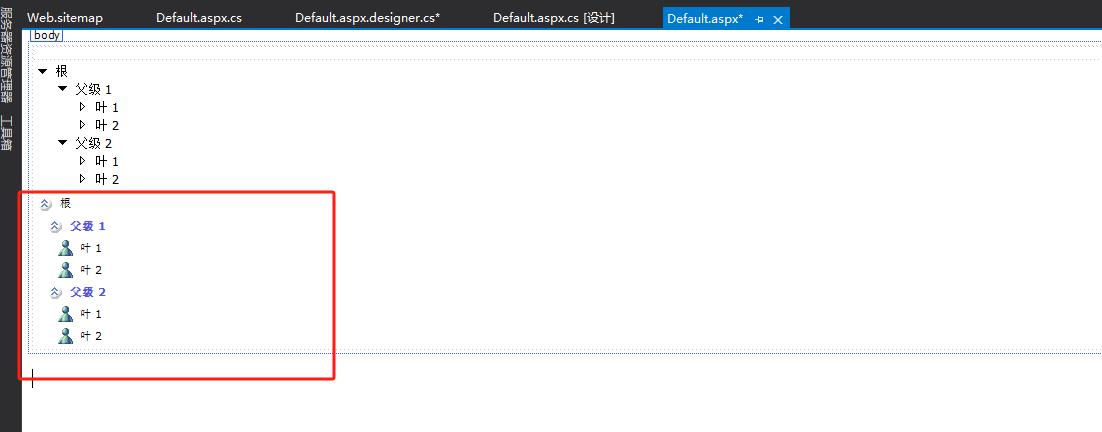
窗体页面设计代码:
<%@ Page Language="C#" AutoEventWireup="true" CodeBehind="Default.aspx.cs" Inherits="TreeView.Default" %> <!DOCTYPE html> <html xmlns="http://www.w3.org/1999/xhtml"> <head runat="server"> <meta http-equiv="Content-Type" content="text/html; charset=utf-8" /> <title></title> </head> <body> <form id="form1" runat="server"> <div> </div> <asp:TreeView ID="TreeView1" runat="server" ImageSet="Arrows"> <ParentNodeStyle Font-Bold="False" /> <HoverNodeStyle Font-Underline="True" ForeColor="#5555DD" /> <SelectedNodeStyle Font-Underline="True" ForeColor="#5555DD" HorizontalPadding="0px" VerticalPadding="0px" /> <%-- <Nodes> <asp:TreeNode Text="软件开发系列图书" Value="软件开发系列图书"> <asp:TreeNode Text=".NET版" Value=".NET版"> <asp:TreeNode Text="C# 2008程序设计" Value=" 2008程序设计"></asp:TreeNode> <asp:TreeNode Text="ASP.NET 4.0从入门到精通" Value="ASP.NET 4.0从入门到精通"></asp:TreeNode> <asp:TreeNode Text="SliverLight 2.0开发人员指南" Value="SliverLight 2.0开发人员指南"></asp:TreeNode> <asp:TreeNode Text="WCF程序设计" Value="WCF程序设计"></asp:TreeNode> <asp:TreeNode Text="WF本质论" Value="WF本质论"></asp:TreeNode> </asp:TreeNode> </asp:TreeNode> </Nodes>--%> <NodeStyle Font-Names="Tahoma" Font-Size="10pt" ForeColor="Black" HorizontalPadding="5px" NodeSpacing="0px" VerticalPadding="0px" /> </asp:TreeView> <asp:TreeView ID="TreeView2" runat="server" ImageSet="Contacts" NodeIndent="10"> <HoverNodeStyle Font-Underline="False" /> <NodeStyle Font-Names="Verdana" Font-Size="8pt" ForeColor="Black" HorizontalPadding="5px" NodeSpacing="0px" VerticalPadding="0px" /> <ParentNodeStyle Font-Bold="True" ForeColor="#5555DD" /> <SelectedNodeStyle Font-Underline="True" HorizontalPadding="0px" VerticalPadding="0px" /> </asp:TreeView> <asp:TreeView ID="TreeView3" runat="server" DataSourceID="SiteMapDataSource1"> </asp:TreeView> <asp:SiteMapDataSource ID="SiteMapDataSource1" runat="server" /> </form> </body> </html> 后台代码:
using System; using System.Collections.Generic; using System.Linq; using System.Web; using System.Web.UI; using System.Web.UI.WebControls; namespace TreeView { public partial class Default : System.Web.UI.Page { protected void Page_Load(object sender, EventArgs e) { // 以编程的方式给TreeView对象添加节点 //====================================第一种:直接编程添加TreeView节点================================================ // 新建一个TreeNode对象 TreeNode rootNode = new TreeNode("软件开发系列图书"); // 将rootNode对象添加到TreeView对象的Nodes节点,这是必须的,否则TreeView将不会呈现节点 TreeView1.Nodes.Add(rootNode); // 继续添加子节点 TreeNode childNode = new TreeNode(".NET版"); childNode.ChildNodes.Add(new TreeNode("C# 2008程序设计")); childNode.ChildNodes.Add(new TreeNode("ASP.NET从入门到精通")); childNode.ChildNodes.Add(new TreeNode("SilverLight2.0开发人员指南")); childNode.ChildNodes.Add(new TreeNode("WCF程序设计")); rootNode.ChildNodes.Add(childNode); //======================================第二种,通过编程绑定站点地图信息添加TreeView节点============================================== // 以下是TreeView2的使用导航功能的代码 // 初始化根节点 TreeNode node = new TreeNode("首页"); // 调用地柜方法遍历添加节点 LoadSiteMap(SiteMap.RootNode, node); TreeView2.Nodes.Add(node); //======================================第三种,通过编程绑定SiteMapDataSource控件添加TreeView节点===================================== // 设计界面上增加了一个TreeView3,并新增一个SiteMapDataSource1,然后将二者通过数据源选项绑定 } protected void LoadSiteMap(SiteMapNode node, TreeNode tvNode) { // 获取根节点的子节点 int count = node.ChildNodes.Count; // 这里循环遍历节点 for (int i = 0; i < count; i++) { // 获取根节点的子节点 SiteMapNode smNode = node.ChildNodes[i]; // 从子节点获取导航信息 TreeNode tempNode = new TreeNode(smNode.Title, "", "", smNode.Url, ""); tvNode.ChildNodes.Add(tempNode); if (smNode.HasChildNodes) { // 如果当前节点还有子节点,则调用递归过程进行遍历 LoadSiteMap(smNode, tempNode); } } } } } 运行结果:

4、绑定到XML文件
TreeView具有显示层次结构数据的优势,而开发人员通常使用XML文件来保存层次结构的数据,TreeView控件通过与XmlDataSource控件的结合,使绑定XML文件变得非常简单。
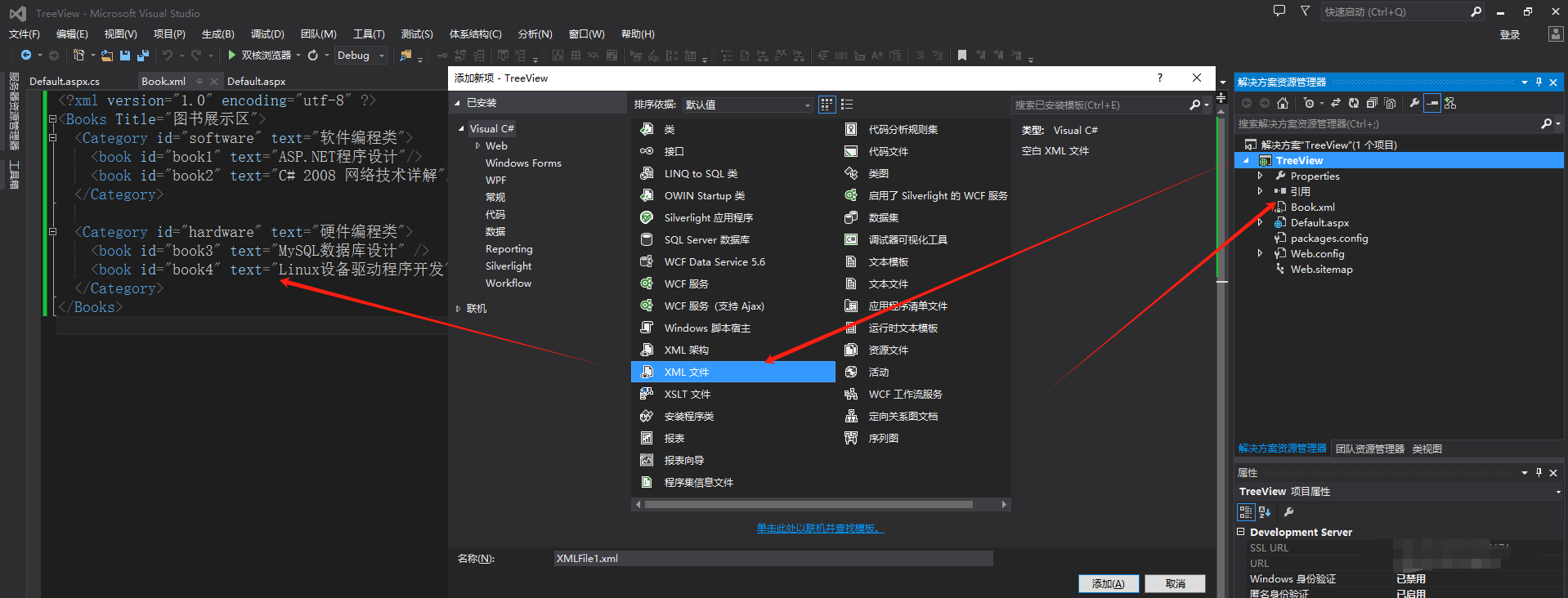
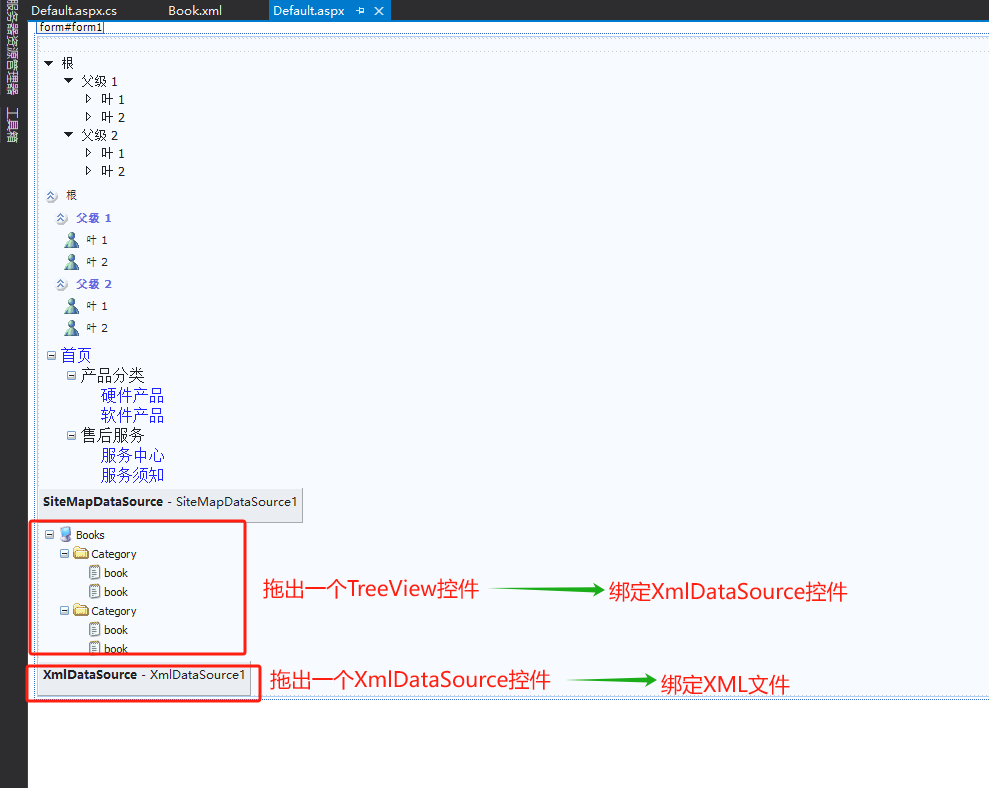
XML文件代码:
<?xml version="1.0" encoding="utf-8" ?> <Books Title="图书展示区"> <Category id="software" text="软件编程类"> <book id="book1" text="ASP.NET程序设计"/> <book id="book2" text="C# 2008 网络技术详解"/> </Category> <Category id="hardware" text="硬件编程类"> <book id="book3" text="MySQL数据库设计" /> <book id="book4" text="Linux设备驱动程序开发"/> </Category> </Books> TreeView4与XmlDataSource控件代码:
<asp:TreeView ID="TreeView4" runat="server" ImageSet="XPFileExplorer" NodeIndent="15" DataSourceID="XmlDataSource1"> <HoverNodeStyle Font-Underline="True" ForeColor="#6666AA" /> <NodeStyle Font-Names="Tahoma" Font-Size="8pt" ForeColor="Black" HorizontalPadding="2px" NodeSpacing="0px" VerticalPadding="2px" /> <SelectedNodeStyle BackColor="#B5B5B5" Font-Underline="False" HorizontalPadding="0px" VerticalPadding="0px" /> <ParentNodeStyle Font-Bold="False" /> </asp:TreeView> <asp:XmlDataSource ID="XmlDataSource1" runat="server" DataFile="~/Book.xml" OnTransforming="XmlDataSource1_Transforming"></asp:XmlDataSource> 这样给TreeView绑定数据源看起来挺简单的,不过不能直接绑定到SqlDataSource或者ObjectDataSource控件。
5、按需加载节点
如果要加在到TreeView控件中的数据量非常大,一次性加载将显著增加服务器端的负载和客户端内存的占比量,并且会造成请求的延迟。TreeView
控件提供了按需加载的特性来解决这个问题。在首次加载时,TreeView只显示顶级节点的少量数据,当用户单击TreeView中的展开节点图标时,将再次从服务器端加载所需要的的数据。
<%@ Page Language="C#" AutoEventWireup="true" CodeBehind="Default.aspx.cs" Inherits="PopulateOnDemand.Default" %> <!DOCTYPE html> <html xmlns="http://www.w3.org/1999/xhtml"> <head runat="server"> <meta http-equiv="Content-Type" content="text/html; charset=utf-8"/> <title></title> </head> <body> <form id="form1" runat="server"> <div> </div> <asp:TreeView ID="TreeView1" runat="server" OnTreeNodePopulate="TreeView1_TreeNodePopulate"> <Nodes> <asp:TreeNode PopulateOnDemand="true" Text="按需加载顶层节点" Value="按需加载顶层节点"> </asp:TreeNode> </Nodes> </asp:TreeView> </form> </body> </html> using System; using System.Collections.Generic; using System.Linq; using System.Web; using System.Web.UI; using System.Web.UI.WebControls; namespace PopulateOnDemand { public partial class Default : System.Web.UI.Page { protected void Page_Load(object sender, EventArgs e) { } protected void TreeView1_TreeNodePopulate(object sender, TreeNodeEventArgs e) { for (int i = 0; i < 3; i++) { TreeNode newNode = new TreeNode(); newNode.Text = "动态加载的节点" + i.ToString(); // 这里将新建的节点的PopulateOnDemand属性也设置为True,将会形成一个无限递归 newNode.PopulateOnDemand = true; // TreeNodeEventArgs中的Node属性表示当前的节点 e.Node.ChildNodes.Add(newNode); } } } } 6、带复选框的TreeView控件
将绑定节点的ShowCheckBoxes属性设置为true进行节点的复选设置。距离例子在实际应用中再查询吧。
三、Menu控件
ASP.NET提供了另一个重量级的导航控件Meun。使用该控件,开发人员可以在网页上模拟Windows的菜单导航效果。ASP.NET的Menu有两种模式:
- 静态模式:每个菜单项是完全分开的,用户可以点击菜单中的任何菜单项。
- 动态模式:默认值显示部分菜单内容,当用户移动鼠标到静态内容页上时,弹出子菜单项。
1、使用Menu控件
新建Menu项目并拖入Menu控件,初始化设置:

在设计模式下,手动写入静态的菜单项:
<%@ Page Language="C#" AutoEventWireup="true" CodeBehind="Default.aspx.cs" Inherits="Menu.Default" %> <!DOCTYPE html> <html xmlns="http://www.w3.org/1999/xhtml"> <head runat="server"> <meta http-equiv="Content-Type" content="text/html; charset=utf-8"/> <title></title> </head> <body> <form id="form1" runat="server"> <div> </div> <asp:Menu ID="Menu1" runat="server" BackColor="#FFFBD6" DynamicHorizontalOffset="2" Font-Names="Verdana" Font-Size="0.8em" ForeColor="#990000" StaticSubMenuIndent="10px"> <DynamicHoverStyle BackColor="#990000" ForeColor="White" /> <DynamicMenuItemStyle HorizontalPadding="5px" VerticalPadding="2px" /> <DynamicMenuStyle BackColor="#FFFBD6" /> <DynamicSelectedStyle BackColor="#FFCC66" /> <StaticHoverStyle BackColor="#990000" ForeColor="White" /> <StaticMenuItemStyle HorizontalPadding="5px" VerticalPadding="2px" /> <StaticSelectedStyle BackColor="#FFCC66" /> <Items> <asp:MenuItem Text="首页" Value="首页"></asp:MenuItem> <asp:MenuItem Text="公司介绍" Value="公司介绍"> <asp:MenuItem Text="公司信息" Value="公司信息"></asp:MenuItem> <asp:MenuItem Text="公司规模" Value="公司规模"></asp:MenuItem> <asp:MenuItem Text="公司人员" Value="公司人员"></asp:MenuItem> </asp:MenuItem> <asp:MenuItem Text="产品信息" Value="产品信息"> <asp:MenuItem Text="硬件产品" Value="硬件产品"></asp:MenuItem> <asp:MenuItem Text="软件产品" Value="软件产品"></asp:MenuItem> <asp:MenuItem Text="专利产品" Value="专利产品"></asp:MenuItem> </asp:MenuItem> <asp:MenuItem Text="服务中心" Value="服务中心"> <asp:MenuItem Text="服务事项" Value="服务事项"></asp:MenuItem> <asp:MenuItem Text="服务申报" Value="服务申报"></asp:MenuItem> <asp:MenuItem Text="服务建议" Value="服务建议"></asp:MenuItem> </asp:MenuItem> <asp:MenuItem Text="关于" Value="关于"></asp:MenuItem> </Items> </asp:Menu> </form> </body> </html> 运行结果:
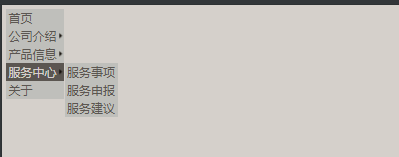
Menu两个重要属性控制菜单是静态显示还是动态显示:
| 属性 | 说明 |
|---|---|
| StaticDisplayLevels | 控制静态显示的菜单层次,该属性默认值为1,表示只显示asp:MenuItem中第一层嵌套的节点 |
| MaxiumDynamicDisplayLevels | 控制动态显示的节点层次数。默认值是3,表示可以动态地弹出3个层次的菜单。如果设置值为0则不动态显示任何菜单项。 |
通常这两个属性可以搭配使用,以获得菜单的静态和动态的显示效果。
每个MenuItem有多个属性。如下:
| 属性 | 说明 |
|---|---|
| Text | 显示在每个菜单项上的文本 |
| ToolTip | 当鼠标悬停在菜单上时显示的信息 |
| Value | 存储一个附加的菜单项的数据 |
| NavigateUrl | 当单击菜单项时,自动跳转到的Url地址。也可以处理Menu.MenuItemClick事件执行相应的行为 |
| Target | 当NavigateUrl属性设置后,Target属性用于设置目标Url打开的框架或窗体 |
| Selectable | 指定菜单项是否可以被用户选择 |
| ImageUrl | 在菜单项的文本左线显示的图片Url |
| PopOutImageUrl | 如果包含子菜单,则在菜单项文本的右侧显示的头像 |
| SeparatorUrl | 菜单项分隔项的图片Url |
2、以编程的方式添加菜单项
Menu控件提供了Items集合的属性,这是一个MenuItemCollection集合类型的属性,可以向该属性添加菜单项来实现动态添加菜单项的效果。
我们将原来静态添加的菜单项先注释,然后再页面的Page_Load中动态添加:
窗体代码:
<%@ Page Language="C#" AutoEventWireup="true" CodeBehind="Default.aspx.cs" Inherits="Menu.Default" %> <!DOCTYPE html> <html xmlns="http://www.w3.org/1999/xhtml"> <head runat="server"> <meta http-equiv="Content-Type" content="text/html; charset=utf-8"/> <title></title> </head> <body> <form id="form1" runat="server"> <div> </div> <asp:Menu ID="Menu1" runat="server" BackColor="#FFFBD6" DynamicHorizontalOffset="2" Font-Names="Verdana" Font-Size="0.8em" ForeColor="#990000" StaticSubMenuIndent="10px"> <DynamicHoverStyle BackColor="#990000" ForeColor="White" /> <DynamicMenuItemStyle HorizontalPadding="5px" VerticalPadding="2px" /> <DynamicMenuStyle BackColor="#FFFBD6" /> <DynamicSelectedStyle BackColor="#FFCC66" /> <StaticHoverStyle BackColor="#990000" ForeColor="White" /> <StaticMenuItemStyle HorizontalPadding="5px" VerticalPadding="2px" /> <StaticSelectedStyle BackColor="#FFCC66" /> <%-- <Items> <asp:MenuItem Text="首页" Value="首页"></asp:MenuItem> <asp:MenuItem Text="公司介绍" Value="公司介绍"> <asp:MenuItem Text="公司信息" Value="公司信息"></asp:MenuItem> <asp:MenuItem Text="公司规模" Value="公司规模"></asp:MenuItem> <asp:MenuItem Text="公司人员" Value="公司人员"></asp:MenuItem> </asp:MenuItem> <asp:MenuItem Text="产品信息" Value="产品信息"> <asp:MenuItem Text="硬件产品" Value="硬件产品"></asp:MenuItem> <asp:MenuItem Text="软件产品" Value="软件产品"></asp:MenuItem> <asp:MenuItem Text="专利产品" Value="专利产品"></asp:MenuItem> </asp:MenuItem> <asp:MenuItem Text="服务中心" Value="服务中心"> <asp:MenuItem Text="服务事项" Value="服务事项"></asp:MenuItem> <asp:MenuItem Text="服务申报" Value="服务申报"></asp:MenuItem> <asp:MenuItem Text="服务建议" Value="服务建议"></asp:MenuItem> </asp:MenuItem> <asp:MenuItem Text="关于" Value="关于"></asp:MenuItem> </Items>--%> </asp:Menu> </form> </body> </html> 后台代码:
using System; using System.Collections.Generic; using System.Linq; using System.Web; using System.Web.UI; using System.Web.UI.WebControls; namespace Menu { public partial class Default : System.Web.UI.Page { protected void Page_Load(object sender, EventArgs e) { MenuItem mi = new MenuItem(); mi.Text = "首页"; mi.ToolTip = "显示网站的首页"; Menu1.Items.Add(mi); MenuItem companymi = new MenuItem("公司信息"); companymi.ChildItems.Add(new MenuItem("公司信息")); companymi.ChildItems.Add(new MenuItem("公司规模")); companymi.ChildItems.Add(new MenuItem("公司人员")); Menu1.Items.Add(companymi); MenuItem productmi = new MenuItem("产品信息"); productmi.ChildItems.Add(new MenuItem("硬件产品")); productmi.ChildItems.Add(new MenuItem("软件产品")); productmi.ChildItems.Add(new MenuItem("专利产品")); Menu1.Items.Add(productmi); MenuItem servicemi = new MenuItem("服务信息"); servicemi.ChildItems.Add(new MenuItem("服务事项")); servicemi.ChildItems.Add(new MenuItem("服务申请")); servicemi.ChildItems.Add(new MenuItem("服务建议")); Menu1.Items.Add(servicemi); MenuItem aboutmi = new MenuItem("关于"); Menu1.Items.Add(aboutmi); } } } 运行结果:
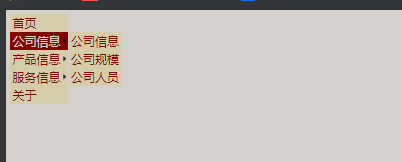
3、使用Menu控件导航
Menu控件作为一种导航控件,同样可以轻松绑定到SiteMapDataSource控件来实现站点导航。
新建项目MenuNavigate:

Web.site站点地图文件代码:
<?xml version="1.0" encoding="utf-8" ?> <siteMap xmlns="http://schemas.microsoft.com/AspNet/SiteMap-File-1.0" > <siteMapNode url="~/Default.aspx" title="首页" description="网站首页"> <!-- 这是产品分类节点 --> <siteMapNode title="产品分类" description="企业经营的产品"> <siteMapNode url="~/Products/HardwareProduct.aspx" title="硬件产品" description="包括主机、显示器、网络终端、收银机、ATM等设备"/> <siteMapNode url="~/Products/SoftwareProduct.aspx" title="软件产品" description="包括ERP、CRM、Web系统、Windows系统等"/> </siteMapNode> <siteMapNode title="售后服务" description="软硬件的售后服务"> <siteMapNode url="~/Services/ServiceCenter.aspx" title="服务中心" description="直接进入本公司服务中心登记服务"/> <siteMapNode url="~/Services/ServiceNote.aspx" title="服务须知" description="在开始登记前,先阅读这里的条款"/> </siteMapNode> </siteMapNode> </siteMap> 运行结果:
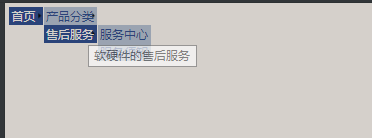
4、一个站点地图示例
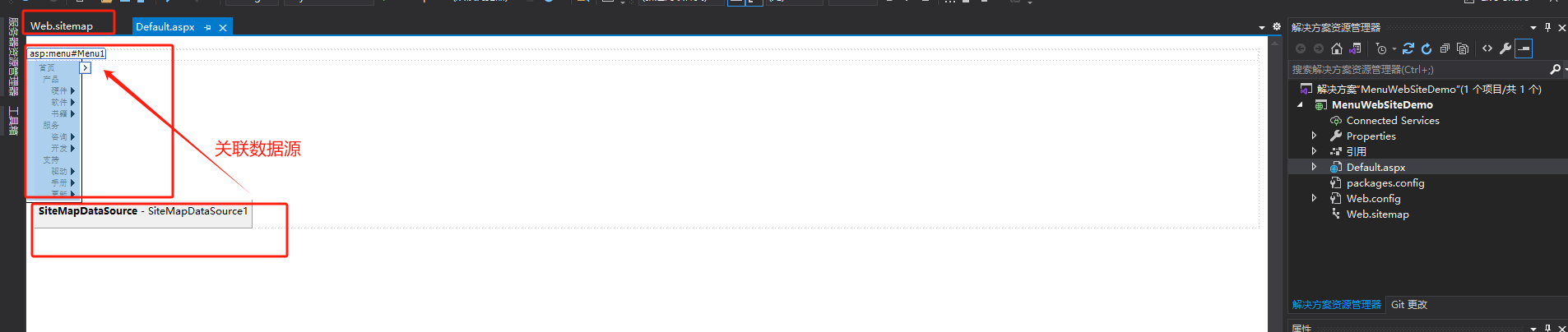
站点地图Web.sitemap中定义的站点导航代码:
<?xml version="1.0" encoding="utf-8" ?> <siteMap xmlns="http://schemas.microsoft.com/AspNet/SiteMap-File-1.0" > <siteMapNode url="" title="首页" description=""> <siteMapNode title="产品"> <siteMapNode url="Default.aspx?node=hardware" title="硬件"> <siteMapNode title="硬件"/> <siteMapNode title="键盘"/> <siteMapNode title="网卡"/> <siteMapNode title="显示器"/> <siteMapNode title="整机"/> </siteMapNode> <siteMapNode url="Default.aspx?node=software" title="软件"> <siteMapNode title="电子表格"/> <siteMapNode title="文档处理器"/> <siteMapNode title="电子邮件"/> <siteMapNode title="图像处理"/> <siteMapNode title="游戏软件"/> </siteMapNode> <siteMapNode url="Default.aspx?node=books" title="书籍"> <siteMapNode title="编程"/> <siteMapNode title="调试"/> <siteMapNode title="测试"/> <siteMapNode title="Web应用程序"/> <siteMapNode title="WinForm应用程序"/> </siteMapNode> </siteMapNode> <siteMapNode title="服务"> <siteMapNode url="Default.aspx?node=consulting" title="咨询"> <siteMapNode title="流程"/> <siteMapNode title="管理"/> <siteMapNode title="招聘"/> </siteMapNode> <siteMapNode url="Default.aspx?node=development" title="开发"> <siteMapNode title="Web应用程序"/> <siteMapNode title="企业级应用程序"/> <siteMapNode title="数据库应用程序"/> </siteMapNode> </siteMapNode> <siteMapNode title="支持"> <siteMapNode url="Default.aspx?node=drivers" title="驱动"> <siteMapNode title="声卡"/> <siteMapNode title="网络"/> <siteMapNode title="打印机"/> <siteMapNode title="Medom"/> </siteMapNode> <siteMapNode url="Default.aspx?node=manuals" title="手册"> <siteMapNode title="应用程序"/> <siteMapNode title="故障诊断"/> <siteMapNode title="安装"/> <siteMapNode title="Internet"/> </siteMapNode> <siteMapNode url="Default.aspx?node=updates" title="更新"> <siteMapNode title="发行版"/> <siteMapNode title="游戏包"/> </siteMapNode> </siteMapNode> </siteMapNode> </siteMap> 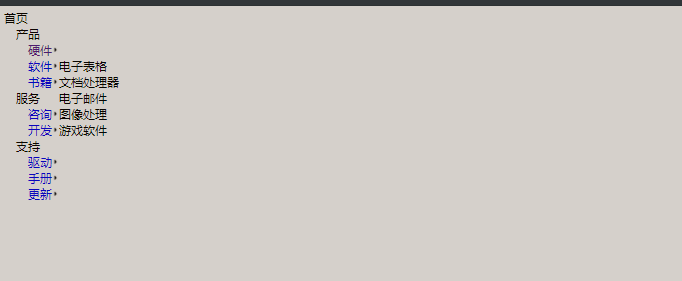
5、绑定到XML文件
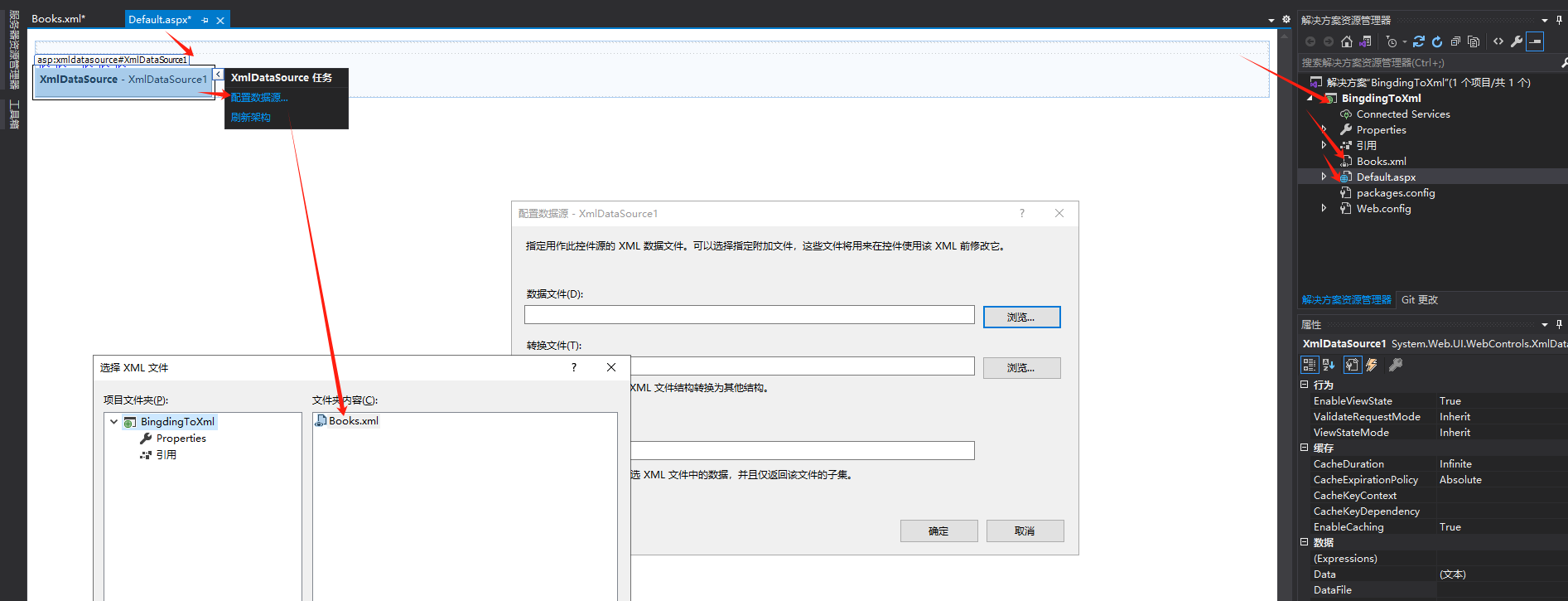
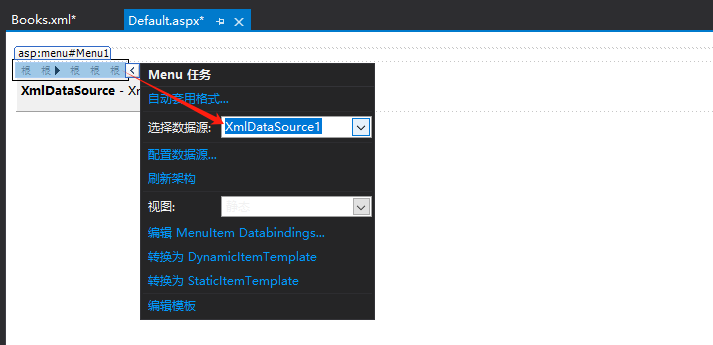
这里绑定的项还要绑定一下:
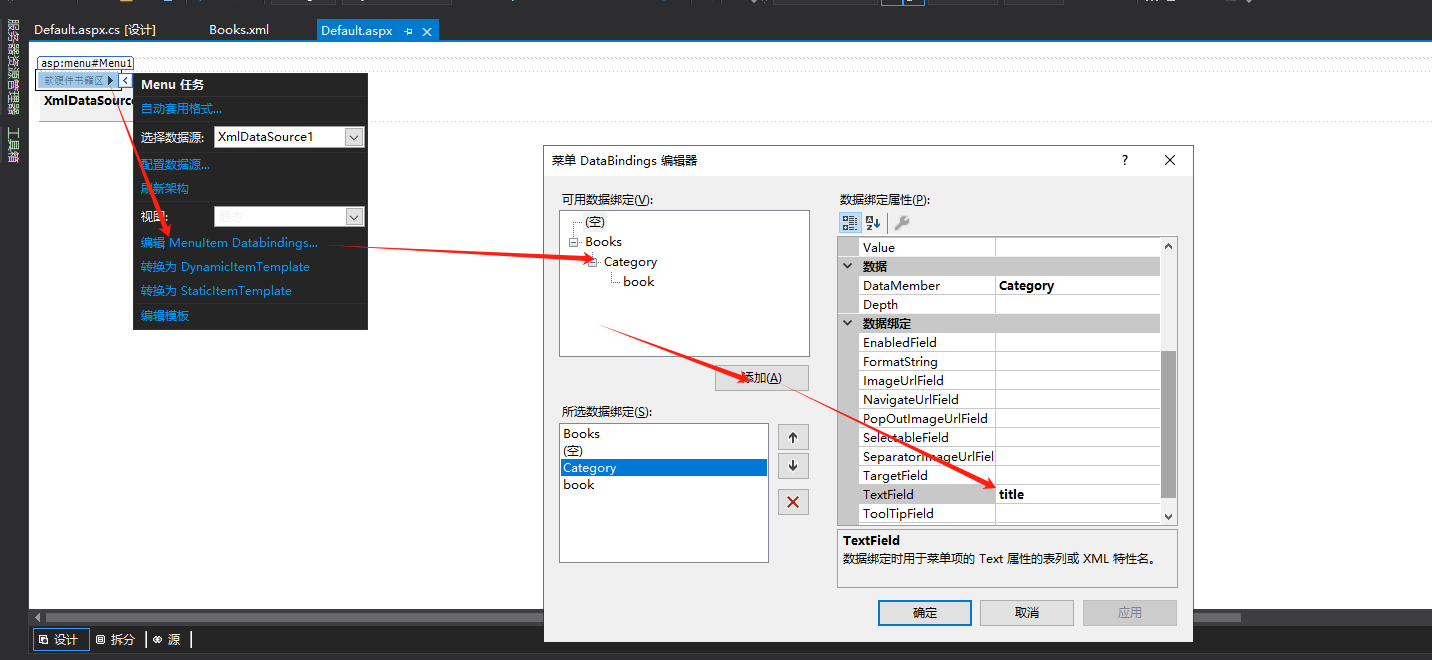
XML文件代码:
<?xml version="1.0" encoding="utf-8" ?> <Books Title="软硬件书籍区"> <Category id="category1" title="软件书籍区"> <book id="book1" title="ASP.NET程序设计"></book> <book id="book2" title="C#程序设计"></book> <book id="book3" title="DELPHI2009程序设计"></book> <book id="book4" title="C++程序设计"></book> <book id="book5" title="Java程序设计"></book> </Category> <Category id="category2" title="硬件书籍区"> <book id="book1" title="PC升级与维护大全"></book> <book id="book2" title="TCP/IP路由技术"></book> <book id="book3" title="思科教程"></book> <book id="book4" title="汇编语言程序设计"></book> <book id="book5" title="单片机程序设计"></book> </Category> </Books> 窗体设计代码:
<%@ Page Language="C#" AutoEventWireup="true" CodeBehind="Default.aspx.cs" Inherits="BingdingToXml.Default" %> <!DOCTYPE html> <html xmlns="http://www.w3.org/1999/xhtml"> <head runat="server"> <meta http-equiv="Content-Type" content="text/html; charset=utf-8"/> <title></title> </head> <body> <form id="form1" runat="server"> <div> </div> <asp:Menu ID="Menu1" runat="server" BackColor="#E3EAEB" DataSourceID="XmlDataSource1" DynamicHorizontalOffset="2" Font-Names="Verdana" Font-Size="0.8em" ForeColor="#666666" Orientation="Horizontal" StaticSubMenuIndent="10px"> <DynamicHoverStyle BackColor="#666666" ForeColor="White" /> <DynamicMenuItemStyle HorizontalPadding="5px" VerticalPadding="2px" /> <DynamicMenuStyle BackColor="#E3EAEB" /> <DynamicSelectedStyle BackColor="#1C5E55" /> <StaticHoverStyle BackColor="#666666" ForeColor="White" /> <StaticMenuItemStyle HorizontalPadding="5px" VerticalPadding="2px" /> <StaticSelectedStyle BackColor="#1C5E55" /> </asp:Menu> <asp:XmlDataSource ID="XmlDataSource1" runat="server" DataFile="~/Books.xml"></asp:XmlDataSource> </form> </body> </html> 运行结果:
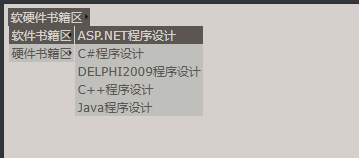
6、Menu控件样式
Menu控件与TreeView控件类似,提供了大量的外观控制项。
以下是Menu控件的样式:
| 静态模式样式 | 动态模式样式 | 样式说明 |
|---|---|---|
| StaticMenuStyle | DynamicMenuStyle | 设置Menu控件的整个外观样式 |
| StaticMenuItemStyle | DynamicMenuItemStyle | 设置单个菜单项的样式 |
| StaticSelectedStyle | DynamicSelectedStyle | 设置所选择的菜单项的样式 |
| StaticHoverStyle | DynamicHoverStyle | 设置当鼠标悬停在菜单项上时的样式 |
7、为Menu控件应用模板
ASP.NET中的Menu控件是一个强大的导航控件,允许开发人员创建复杂的菜单结构。通过使用模板(Templates),你可以自定义Menu控件的外观和行为,以满足特定的需求。以下是如何在ASP.NET中为Menu控件使用模板的详细介绍。
- 基本概念
ASP.NET Menu控件支持以下几种模板:
StaticItemTemplate:用于静态菜单项的模板。
DynamicItemTemplate:用于动态菜单项的模板。
StaticMenuItemTemplate:用于静态菜单项的容器模板。
DynamicMenuItemTemplate:用于动态菜单项的容器模板。
- 示例代码
以下是一个示例,展示如何为Menu控件使用模板:
2.1. ASPX页面
<%@ Page Language="C#" AutoEventWireup="true" CodeFile="MenuTemplate.aspx.cs" Inherits="MenuTemplate" %> <!DOCTYPE html> <html xmlns="http://www.w3.org/1999/xhtml"> <head runat="server"> <title>Menu Template Example</title> <style> .menu-item { padding: 5px; background-color: #f0f0f0; border: 1px solid #ccc; margin: 2px; } .menu-item:hover { background-color: #e0e0e0; } </style> </head> <body> <form id="form1" runat="server"> <asp:Menu ID="Menu1" runat="server" Orientation="Horizontal"> <StaticItemTemplate> <div class="menu-item"> <%# Eval("Text") %> </div> </StaticItemTemplate> <DynamicItemTemplate> <div class="menu-item"> <%# Eval("Text") %> </div> </DynamicItemTemplate> </asp:Menu> </form> </body> </html> 2.2. 代码隐藏文件(C#)
using System; using System.Web.UI.WebControls; public partial class MenuTemplate : System.Web.UI.Page { protected void Page_Load(object sender, EventArgs e) { if (!IsPostBack) { BindMenu(); } } private void BindMenu() { MenuItem home = new MenuItem("Home", "Home"); MenuItem about = new MenuItem("About", "About"); MenuItem services = new MenuItem("Services", "Services"); MenuItem contact = new MenuItem("Contact", "Contact"); Menu1.Items.Add(home); Menu1.Items.Add(about); Menu1.Items.Add(services); Menu1.Items.Add(contact); MenuItem webDesign = new MenuItem("Web Design", "WebDesign"); MenuItem seo = new MenuItem("SEO", "SEO"); services.ChildItems.Add(webDesign); services.ChildItems.Add(seo); } } 